Cómo descargar el archivo ISO oficial de Windows 8.1 (2024)
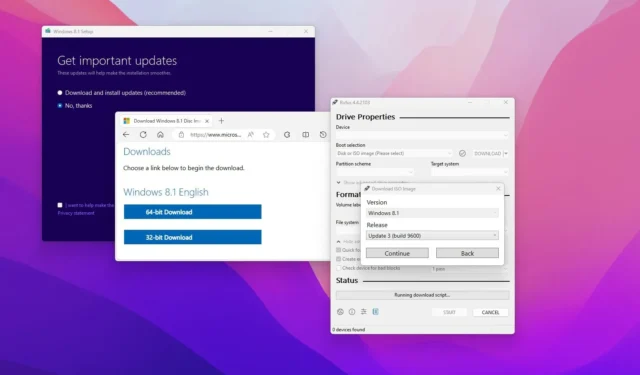
- Para descargar el archivo ISO de Windows 8.1, abra la página de descarga de Microsoft, elija la opción de descarga ISO, haga clic en «Descargar», elija el idioma, haga clic en «Confirmar» y haga clic en «Descargar» nuevamente.
- Alternativamente, puede utilizar la herramienta de terceros Rufus.
Si aún necesita descargar el archivo ISO para reparar o instalar una copia nueva de Windows 8.1, puede obtener los archivos de instalación de los servidores de Microsoft. En esta guía, le mostraré dos formas de completar este proceso.
Si bien no puedo recomendar la descarga de Windows 8.1 en 2024 desde que Microsoft finalizó el soporte extendido el 10 de enero de 2023, es posible que aún tenga motivos para intentar obtener los archivos de instalación. Por ejemplo, es posible que todavía tenga un programa antiguo muy específico que solo sea compatible con la versión anterior del sistema operativo y no funcione en versiones más nuevas. Tiene una computadora con hardware antiguo y compatibilidad limitada con controladores para versiones más recientes de Windows. O tal vez desee instalar el sistema operativo en una máquina virtual por motivos históricos o por curiosidad.
Cualquiera sea el caso, aunque ya no sea compatible, aún puede descargar el archivo ISO para Windows 8.1 a través del sitio web de soporte de Microsoft o Rufus sin proporcionar una clave de producto (solo para descarga).
Un archivo ISO es un contenedor que incluye los archivos de instalación, lo que elimina la necesidad de medios físicos. La opción para descargar el archivo ISO es útil para instalar el sistema operativo en una máquina virtual, crear un dispositivo de arranque o montarlo en el Explorador de archivos para iniciar la configuración de actualización.
En esta guía, te enseñaré cómo descargar la versión de 64 o 32 bits del archivo ISO de Windows 8.1. (Puede utilizar estas instrucciones para crear una unidad flash USB).
- Descargue el archivo ISO de Windows 8.1 desde el sitio web de Microsoft
- Descargue el archivo ISO de Windows 8.1 desde la aplicación Rufus
Descargue el archivo ISO de Windows 8.1 desde el sitio web de Microsoft
Para descargar el archivo ISO de Windows 8.1 directamente desde Microsoft, siga estos pasos:
-
Elija la opción Windows 8.1 en la sección «Seleccionar edición».
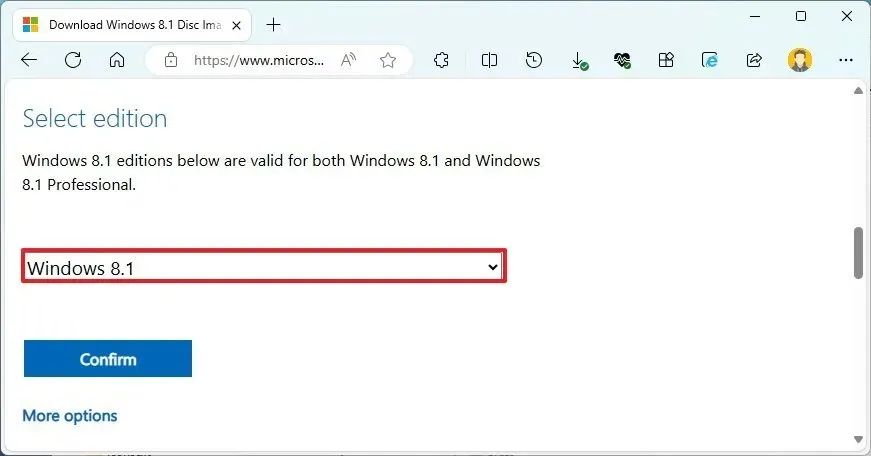
-
Haga clic en el botón Confirmar .
-
Seleccione el idioma de instalación.
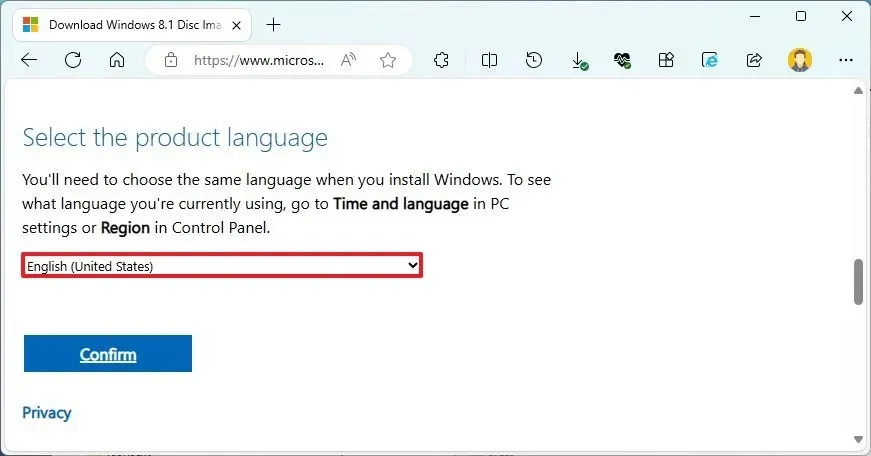
-
Haga clic en el botón Confirmar .
-
Haga clic en el botón Descargar de 64 bits (o 32 bits) .
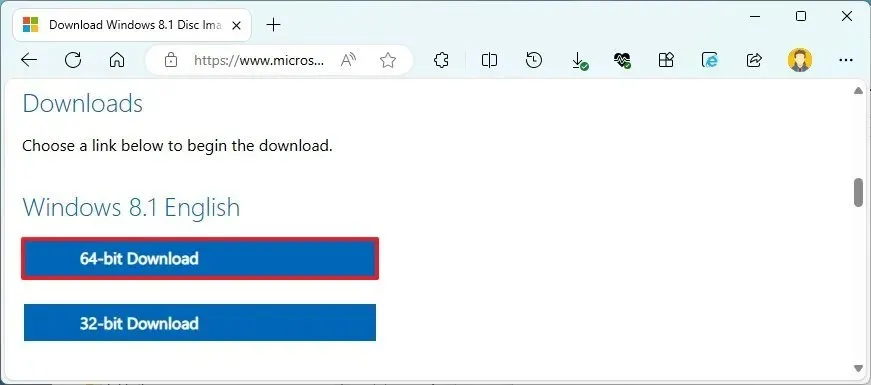
Una vez que complete los pasos, el archivo ISO de Windows 8.1 se descargará en su computadora.
Aunque la opción recomendada es descargar la versión de 64 bits, también puedes elegir la versión de 32 bits si tienes hardware antiguo que no soporta la arquitectura más avanzada.
Descargue el archivo ISO de Windows 8.1 desde la aplicación Rufus
Para usar Rufus para descargar el archivo ISO de Windows 8.1, siga estos pasos:
-
Haga clic en el enlace para descargar la última versión en la sección «Descargar».
-
Haga doble clic en el ejecutable para iniciar la herramienta.
-
Haga clic en el botón Configuración (el tercer botón desde la izquierda en la parte inferior de la página).
-
Utilice el menú desplegable «Buscar actualizaciones» y seleccione la opción Diaria en la sección «Configuración».
-
Haga clic en el botón Cerrar .
-
Haga clic en el botón Cerrar nuevamente.
-
Abre Rufus de nuevo.
-
Haga clic en el botón de flecha hacia abajo (en el lado derecho) y seleccione la opción Descargar .
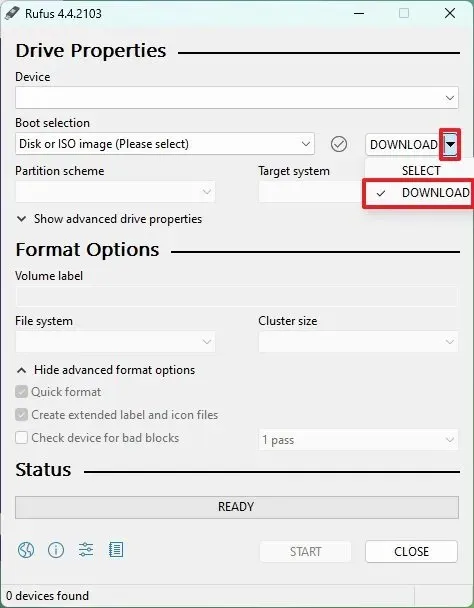
-
Haga clic en el botón Descargar .
-
Seleccione la opción Windows 8.1 .
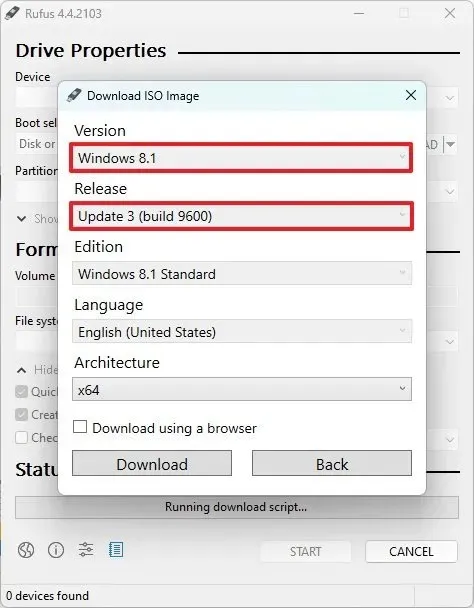
-
Haga clic en el botón Continuar .
-
Seleccione la última versión de actualización disponible en la sección «Versión».
-
Haga clic en el botón Continuar .
-
Seleccione la opción «Windows 8.1 Estándar» .
-
Haga clic en el botón Continuar .
-
Seleccione el idioma de instalación de Windows 11.
-
Haga clic en el botón Continuar .
-
Seleccione la opción x64 (64 bits) (o x86 (32 bits)) para la arquitectura del sistema operativo.
-
Haga clic en el botón Descargar .
-
Seleccione la ubicación para guardar el archivo ISO de Windows 8.1 automáticamente.
Una vez que complete los pasos, el archivo ISO oficial para instalar Windows 8.1 se descargará en su dispositivo.
Aunque aún puede descargar los archivos de instalación, Windows 8.1 ya no es compatible, lo que significa que no hay más actualizaciones de seguridad y el uso de un sistema operativo no compatible expone su dispositivo a riesgos de seguridad debido a malware, virus y otros exploits. Además, es posible que no pueda instalar software más nuevo y que encuentre controladores y otros problemas.
Si el hardware es compatible, debería considerar instalar la última versión de Windows 10. También puede utilizar estas instrucciones para actualizar de Windows 8.1 a 10.


Deja una respuesta